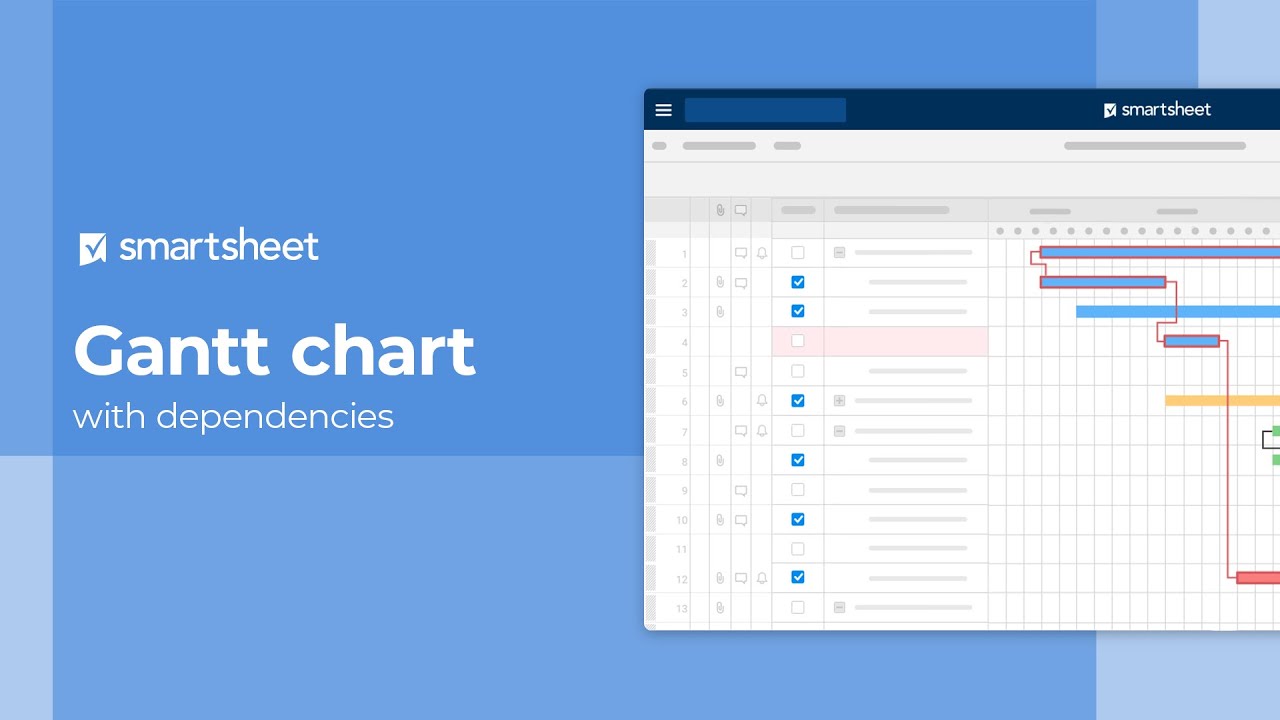按照这些分步说明创建甘特图。
将依赖项添加到甘特图中,以有效地管理项目时间表和各个任务之间的关系。当先前任务的开始日期或结束日期发生更改时,时间轴中相关任务的日期将自动更新以反映更改。您还可以设置基线来跟踪您的计划与实际日期之间的差异。
创建和使用甘特图
在工作表或报表中查看或处理项目管理任务时,最大限度地使用甘特视图。
当您将工作表或报表切换到甘特视图时,任务将在时间轴中显示为条形。您将看到项目任务的持续时间、开始日期和完成日期。除此之外,你还可以做以下事情:
继续阅读以了解如何添加和使用甘特图。
添加甘特图
在添加甘特图之前
确保你的表格或报告至少有两个日期列.
添加的列必须表示任务的开始日期和结束日期。任务栏的长度基于这些日期之间的时间跨度。这就是为什么至少需要两个日期列。
如果工作表或报表的日期列少于两个,则无法切换到甘特视图。
工作表将无法识别带有列公式应用于甘特图的列。如果需要日期自动填充行,请使用单元格公式和自动填充特性。另一种选择是设置列公式。然后,使用报表显示甘特视图。
添加甘特图
- 若要切换到甘特视图,请在工具栏中选择甘特的观点.
图表将出现在列的右侧。还将有一个分隔器将网格列和甘特图分开。
扩大:扩大任一部分的显示:
- 将指针悬停在分隔线上。
- 当你看到列大小调整指针
 ,将分隔线向左或向右拖动。
,将分隔线向左或向右拖动。
阅读下一节,了解如何编辑甘特图。
编辑甘特图
- 在工作表的右上方区域,选择编辑项目设置.
- 根据您的项目需要编辑每个选项卡中的设置:
- 依赖项的设置
- 时间轴显示
- 资源管理
调整时间轴显示
在“项目设置”对话框中,可以修改在甘特图中看到的时间单位。更简单的方法是使用放大![]() 和缩小
和缩小![]() 工具栏中的按钮。
工具栏中的按钮。
组织项目任务
可以在甘特图中使用行层次结构将行组织成部分或阶段。
使用行层次结构时,子行根据其开始和结束日期在甘特图中显示为单独的任务栏。如果在工作表上打开依赖项,父行将反映其子行的摘要。父行值在以下列中自动计算:
- 持续时间
- 开始和结束日期
- %完整列
但是请注意,您将无法修改父值。如果依赖性关闭,则可以根据需要更改父行信息。
编辑甘特图的其他技巧
- 在“项目设置”对话框中配置“%完成”列。每当您在这一列中输入一个值时,就会在任务栏中看到该值。
- 为任务栏应用颜色.
按照这些分步说明,在甘特图上启用依赖项。
查看与启用依赖项的甘特图关联的特定列类型。
按照这些循序渐进的说明,在项目表上设置你的工作日。
按照以下说明在项目工作表上设置基线。